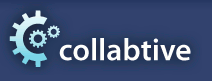En un artículo anterior, exploramos cómo puede mantener sus tareas y otras tareas pendientes organizadas con Zanshin. Pero, ¿y si estás trabajando con un equipo? ¿Cómo lleva un registro de quién está haciendo qué y cuándo? Puede usar el correo electrónico (que se vuelve difícil de manejar), algún tipo de documento de Google (que es mejor, pero aún está lejos de ser elegante) o cara a cara (ya sea en el verdadero sentido de sentarse en una reunión o a través de nuevas herramientas como IM o Google Hangouts). Si bien todos estos métodos tienen su tiempo y lugar, una excelente manera de realizar un seguimiento del progreso de un proyecto es usar un sistema diseñado para esa tarea. Collabtive es una aplicación web que incluye lo que la mayoría de los grupos de proyectos necesitan y es lo suficientemente simple para que cualquiera la use.
Instalación y Lanzamiento
Dado que Collabtive es una aplicación basada en MySQL y PHP, necesitaremos instalarla en un servidor LAMP. los descargar de la aplicación contiene un archivo «léame» para la instalación en un servidor web típico; también puede agregarlo a una pila de Bitnami existente que tenga, como se describe aquí, para probarlo primero.
Deberá iniciar la instalación yendo a «https://localhost:[port]/ruta/a/collabtive/files/install.php”. La primera pantalla de instalación solicita algunos detalles simples, incluido el idioma en el que desea que esté la interfaz, información sobre los componentes de software que faltan (si corresponde) y las credenciales para la base de datos que creó para Collabtive, como se muestra a continuación.
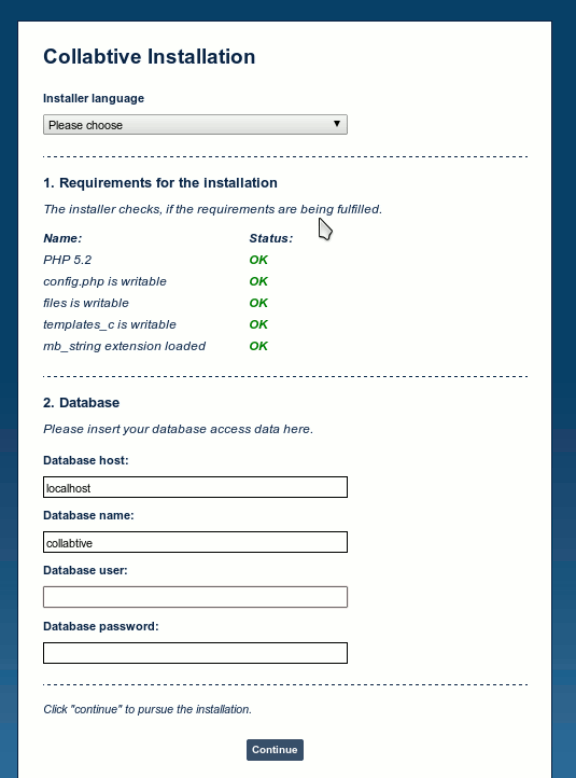
La siguiente pantalla le pide que cree un nuevo usuario.
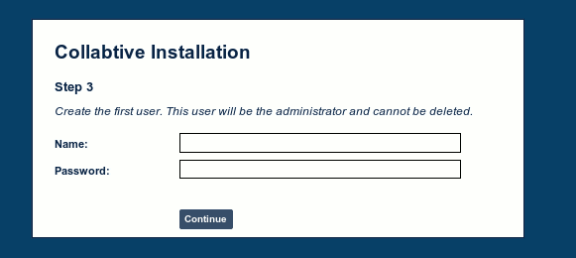
¡Eso es todo! Su nuevo sistema de gestión de proyectos está instalado.
Uso
Iniciar sesión en su nueva instalación de Collabtive lo llevará al escritorio, que le muestra un resumen de los proyectos en los que está trabajando y sus elementos de trabajo dentro de esos proyectos. Ahora no hay nada, así que vamos a crear algunos.
Haga clic en la pestaña «Proyectos».
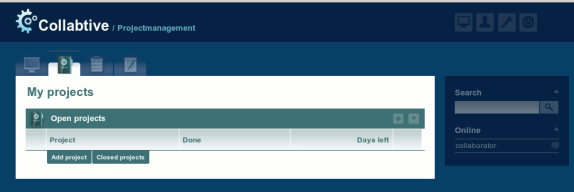
A continuación, haga clic en «Agregar proyecto». La siguiente pantalla le dará la oportunidad de agregar un título para el proyecto, una descripción, una fecha de vencimiento general, un presupuesto e indicar qué miembros del equipo participarán en él.
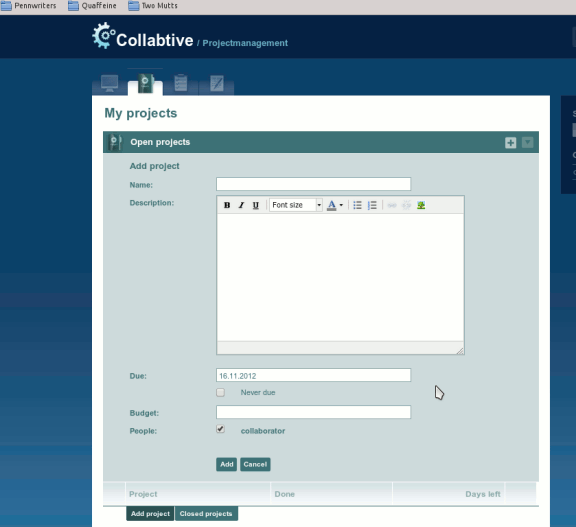
La siguiente pantalla le dará la oportunidad de agregar un título para el proyecto, una descripción, una fecha de vencimiento general, un presupuesto e indicar qué miembros del equipo participarán en él.
Una vez que cree un proyecto, aparecerá como un elemento en la pestaña «Proyectos».
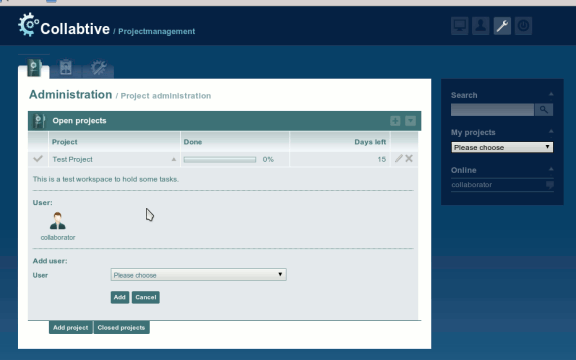
El primer paso en su proyecto (incluso antes de crearlo aquí en Collabtive) debe ser identificar todas las cosas que deberán suceder antes de que el proyecto se considere terminado. En Collabtive, puede usar estas cosas para crear listas de tareas. Haga clic en la pestaña «Listas de tareas» dentro del proyecto, luego en el botón «+» para agregar uno. Tendrás que darle un nombre y una descripción. No se preocupe por el menú desplegable «Milestone», nos ocuparemos de eso más adelante, pero tenga en cuenta que será útil separar el proyecto en fases, cada una con su propia Tasklist y Milestone asociados. Estamos creando un proyecto simple, así que hagamos esta lista «Todas las tareas».
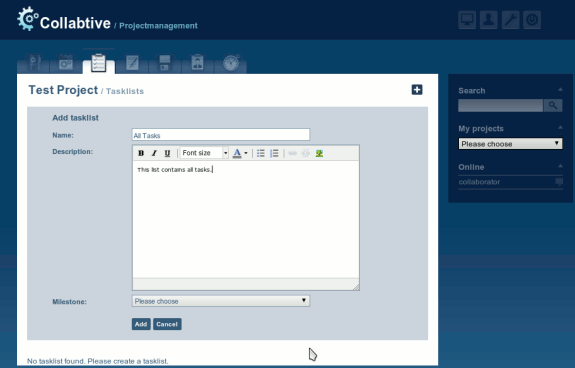
Una vez que se crea la lista, puede agregarle tareas haciendo clic en el botón «+» o en la pestaña «Agregar tarea» dentro de una lista de tareas.
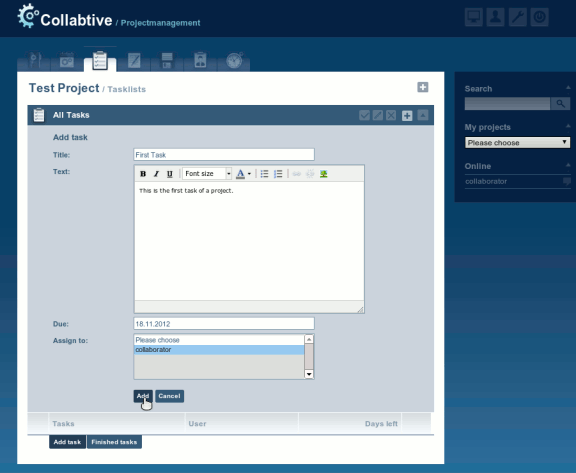
Asigne a la tarea un título, una descripción, una fecha de vencimiento y asígnela a un miembro del equipo, y estará listo para administrar sus proyectos. Sin embargo, dado que Collabtive es más valioso cuando trabaja en un entorno de equipo, configuremos a algunos de sus colegas para que lo usen. En la parte superior derecha de la ventana del navegador, encontrará cuatro iconos. Pase el cursor sobre el icono de llave inglesa (que es «Administración») y verá tres más. Haga clic en el del medio («Administración de usuarios»), luego haga clic en el botón «+» o en la pestaña «Agregar usuario» en la sección «Administración de usuarios» en la parte superior. Deberá proporcionar al nuevo usuario un nombre, una contraseña y una función (para los colegas, probablemente desee utilizar la función «Usuario»); los demás campos son opcionales.
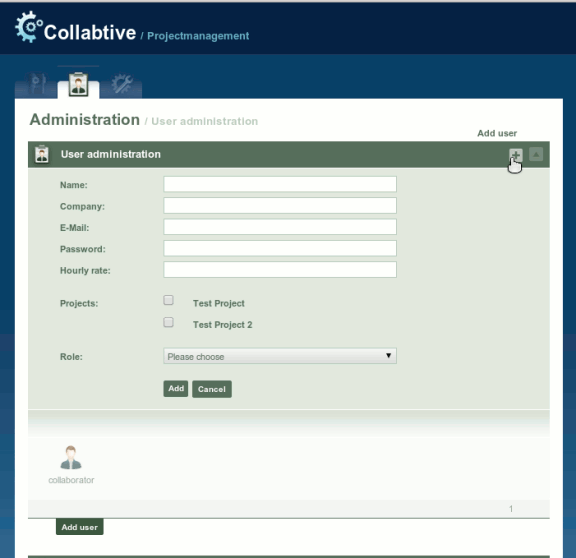
Solo con estas características, puede usar Collabtive para que sea una forma efectiva para que los compañeros de equipo se mantengan al tanto del progreso de los proyectos.